您好,登錄后才能下訂單哦!
您好,登錄后才能下訂單哦!
這篇“怎么使用Python的Matplotlib庫繪圖”文章的知識點大部分人都不太理解,所以小編給大家總結了以下內容,內容詳細,步驟清晰,具有一定的借鑒價值,希望大家閱讀完這篇文章能有所收獲,下面我們一起來看看這篇“怎么使用Python的Matplotlib庫繪圖”文章吧。
中文字體設置:
# 字體設置 plt.rcParams['font.sans-serif'] = ["SimHei"] plt.rcParams["axes.unicode_minus"] = False
Matplotlib:是一個Python的2D繪圖庫,通過Matplotlib,開發者可以僅需要幾行代碼,便可以生成折線圖,直方圖,條形圖,餅狀圖,散點圖等。plot是一個畫圖的函數,他的參數:plot([x],y,[fmt],data=None,**kwargs)
(1)點線形式
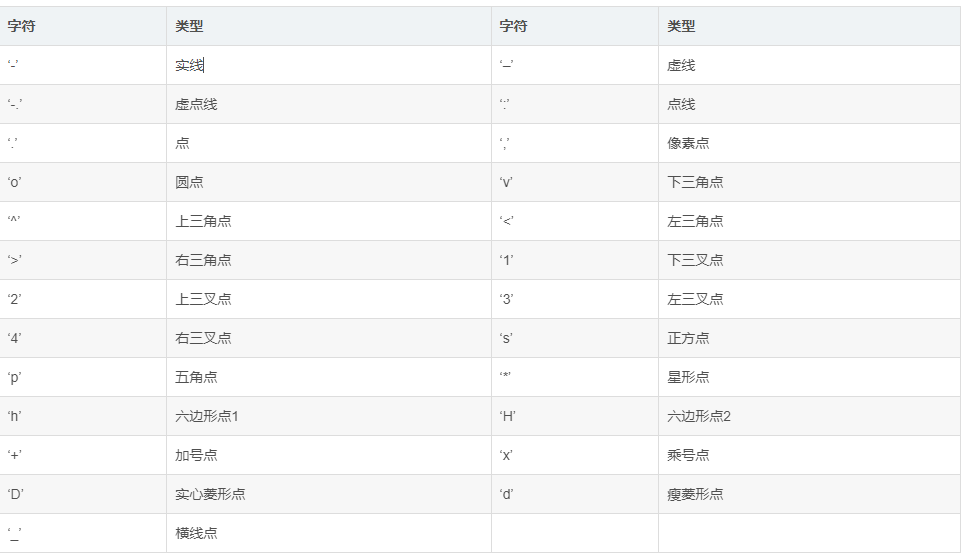
(2)線條顏色
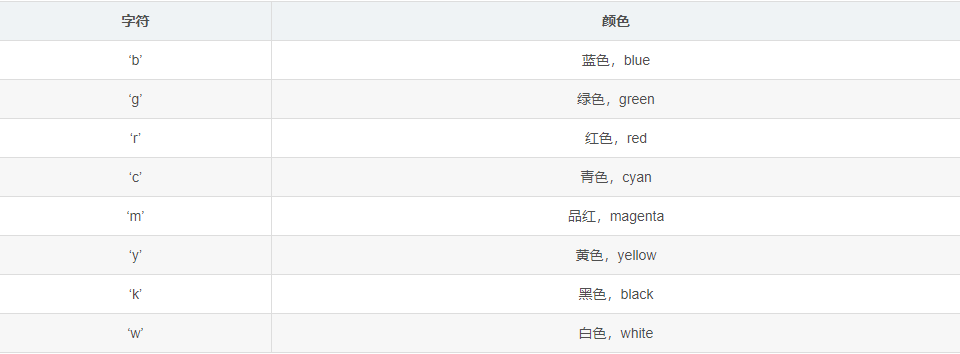
import matplotlib.pyplot as plt import numpy as np # 原始線圖 plt.plot(range(10),[np.random.randint(0,10) for x in range(10)]) # 點線圖 plt.plot(range(10),[np.random.randint(0,10) for x in range(10)],"*") # 線條顏色 plt.plot([1,2,3,4,5],[1,2,3,4,5],'r') #將顏色線條設置成紅色
運行結果:
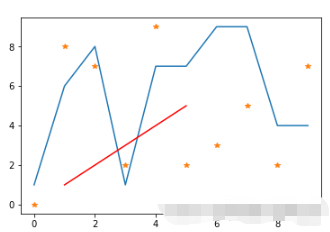
1、設置圖標題:plt.title
2、設置軸標題:plt.xlabel & plt.ylabel - 標題名稱
3、設置軸刻度:plt.xticks & plt.yticks - 刻度長度,刻度標題
范例:
x = range(10)
y = [np.random.randint(0,10) for x in range(10)]
plt.plot(x,y,linewidth=10,color='red')
# 設置圖標題
plt.title("sin函數")
# 設置軸標題
plt.xlabel("x軸")
plt.ylabel("y軸")
# 設置軸刻度
plt.xticks(range(10),["第%d天"%x for x in range(1,10)])
plt.yticks(range(10),["第%d天"%x for x in range(1,10)])
# 加載字體
plt.rcParams['font.sans-serif'] = ["SimHei"]
plt.rcParams["axes.unicode_minus"] = False運行結果:
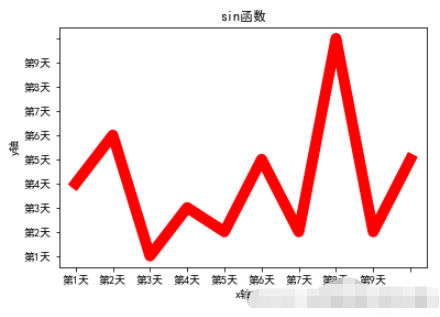
marker:關鍵點重點標記
范例:
x = range(10) y = [np.random.randint(0,10) for x in range(10)] plt.plot(x,y,linewidth=10,color='red') # 重點標記 plt.plot(x,y,marker="o",markerfacecolor='k',markersize=10)
運行結果:
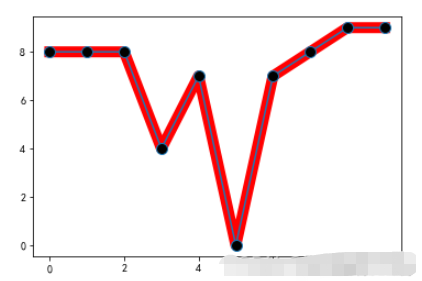
annotate:注釋文本
范例:
x = range(10)
y = [np.random.randint(0,10) for x in range(10)]
plt.plot(x,y,linewidth=10,color='red')
# 重點標記
plt.plot(x,y,marker="o",markerfacecolor='k',markersize=10)
# 注釋文本設置
plt.annotate('local max', xy=(5, 5), xytext=(10,15),
arrowprops=dict(facecolor='black',shrink=0.05),
)運行結果:
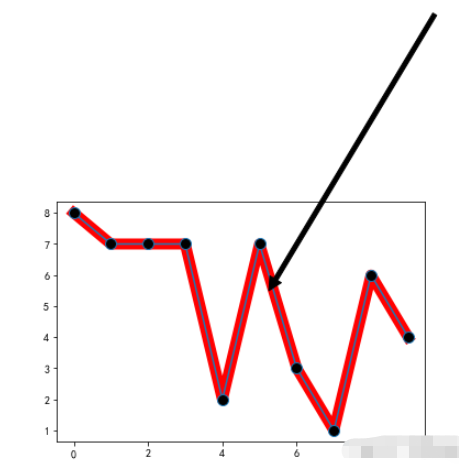
plt.figure:調整圖片的大小和像素 `num`:圖的編號, `figsize`:單位是英寸, `dpi`:每英寸的像素點, `facecolor`:圖片背景顏色, `edgecolor`:邊框顏色, `frameon`:是否繪制畫板。
范例:
x = range(10) y = [np.random.randint(0,10) for x in range(10)] # 設置圖形樣式 plt.figure(figsize=(20,10),dpi=80) plt.plot(x,y,linewidth=10,color='red')
運行結果:
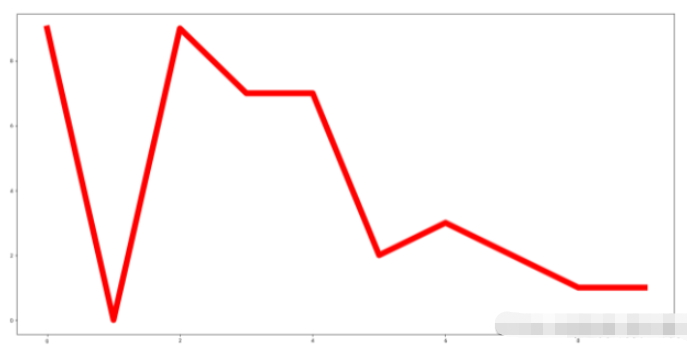
應用場景:
1. 數量統計。
2. 頻率統計。
相關參數:
barh:條形圖
1. `x`:一個數組或者列表,代表需要繪制的條形圖的x軸的坐標點。
2. `height`:一個數組或者列表,代表需要繪制的條形圖y軸的坐標點。
3. `width`:每一個條形圖的寬度,默認是0.8的寬度。
4. `bottom`:`y`軸的基線,默認是0,也就是距離底部為0.
5. `align`:對齊方式,默認是`center`,也就是跟指定的`x`坐標居中對齊,還有為`edge`,靠邊對齊,具體靠右邊還是靠左邊,看`width`的正負。
6. `color`:條形圖的顏色。
movies = {
"流浪地球":40.78,
"飛馳人生":15.77,
"瘋狂的外星人":20.83,
"新喜劇之王":6.10,
"廉政風云":1.10,
"神探蒲松齡":1.49,
"小豬佩奇過大年":1.22,
"熊出沒·原始時代":6.71
}
plt.barh(np.arange(len(movies)),list(movies.values()))
plt.yticks(np.arange(len(movies)),list(movies.keys()),fontproperties=font)
plt.grid()運行結果
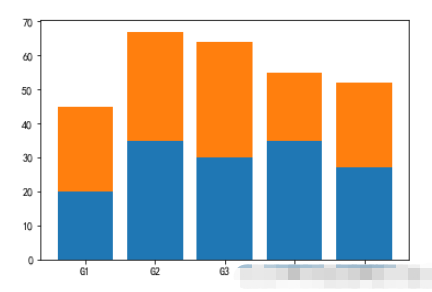
范例:
movies = {
"流浪地球":[2.01,4.59,7.99,11.83,16],
"飛馳人生":[3.19,5.08,6.73,8.10,9.35],
"瘋狂的外星人":[4.07,6.92,9.30,11.29,13.03],
"新喜劇之王":[2.72,3.79,4.45,4.83,5.11],
"廉政風云":[0.56,0.74,0.83,0.88,0.92],
"神探蒲松齡":[0.66,0.95,1.10,1.17,1.23],
"小豬佩奇過大年":[0.58,0.81,0.94,1.01,1.07],
"熊出沒·原始時代":[1.13,1.96,2.73,3.42,4.05]
}
plt.figure(figsize=(20,8))
width = 0.75
bin_width = width/5
movie_pd = pd.DataFrame(movies)
ind = np.arange(0,len(movies))
# 第一種方案
for index in movie_pd.index:
day_tickets = movie_pd.iloc[index]
xs = ind-(bin_width*(2-index))
plt.bar(xs,day_tickets,width=bin_width,label="第%d天"%(index+1))
for ticket,x in zip(day_tickets,xs):
plt.annotate(ticket,xy=(x,ticket),xytext=(x-0.1,ticket+0.1))
# 設置圖例
plt.ylabel("單位:億")
plt.title("春節前5天電影票房記錄")
# 設置x軸的坐標
plt.xticks(ind,movie_pd.columns)
plt.xlim
plt.grid(True)
plt.show()運行結果:
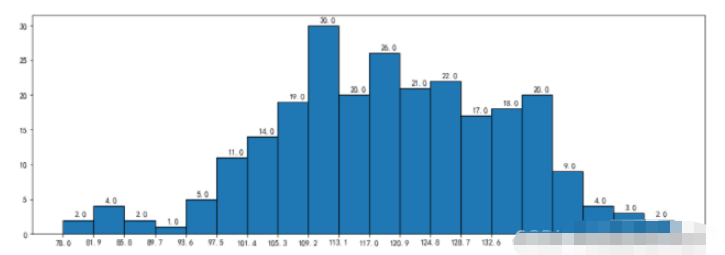
范例:
menMeans = (20, 35, 30, 35, 27)
womenMeans = (25, 32, 34, 20, 25)
groupNames = ('G1','G2','G3','G4','G5')
xs = np.arange(len(menMeans))
plt.bar(xs,menMeans)
plt.bar(xs,womenMeans,bottom=menMeans)
plt.xticks(xs,groupNames)
plt.show()運行結果:
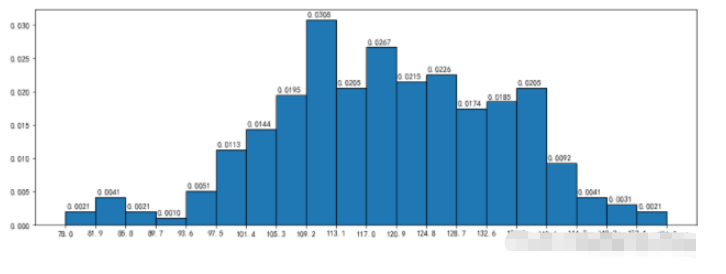
plt.hist:直方圖
1. x:數組或者可以循環的序列;
2. bins:數字或者序列(數組/列表等);
3. range:元組或者None,如果為元組,那么指定`x`劃分區間的最大值和最小值;
4. density:默認是`False`,如果等于`True`,那么將會使用頻率分布直方圖;
5. cumulative:如果這個和`density`都等于`True`,那么返回值的第一個參數會不斷的累加,最終等于`1`。
應用場景:
1. 顯示各組數據數量分布的情況。
2. 用于觀察異常或孤立數據。
3. 抽取的樣本數量過小,將會產生較大誤差,可信度低,也就失去了統計的意義。因此,樣本數不應少于50個。
范例:
durations = [131, 98, 125, 131, 124, 139, 131, 117, 128, 108, 135, 138, 131, 102, 107, 114, 119, 128, 121, 142, 127, 130, 124, 101, 110, 116, 117, 110, 128, 128, 115, 99, 136, 126, 134, 95, 138, 117, 111,78, 132, 124, 113, 150, 110, 117, 86, 95, 144, 105, 126, 130,126, 130, 126, 116, 123, 106, 112, 138, 123, 86, 101, 99, 136,123, 117, 119, 105, 137, 123, 128, 125, 104, 109, 134, 125, 127,105, 120, 107, 129, 116, 108, 132, 103, 136, 118, 102, 120, 114,105, 115, 132, 145, 119, 121, 112, 139, 125, 138, 109, 132, 134,156, 106, 117, 127, 144, 139, 139, 119, 140, 83, 110, 102,123,107, 143, 115, 136, 118, 139, 123, 112, 118, 125, 109, 119, 133,112, 114, 122, 109, 106, 123, 116, 131, 127, 115, 118, 112, 135,115, 146, 137, 116, 103, 144, 83, 123, 111, 110, 111, 100, 154,136, 100, 118, 119, 133, 134, 106, 129, 126, 110, 111, 109, 141,120, 117, 106, 149, 122, 122, 110, 118, 127, 121, 114, 125, 126,114, 140, 103, 130, 141, 117, 106, 114, 121, 114, 133, 137, 92,121, 112, 146, 97, 137, 105, 98, 117, 112, 81, 97, 139, 113,134, 106, 144, 110, 137, 137, 111, 104, 117, 100, 111, 101, 110,105, 129, 137, 112, 120, 113, 133, 112, 83, 94, 146, 133, 101,131, 116, 111, 84, 137, 115, 122, 106, 144, 109, 123, 116, 111,111, 133, 150] plt.figure(figsize=(15,5)) nums,bins,patches = plt.hist(durations,bins=20,edgecolor='k') plt.xticks(bins,bins) for num,bin in zip(nums,bins): plt.annotate(num,xy=(bin,num),xytext=(bin+1.5,num+0.5)) plt.show()
運行結果:
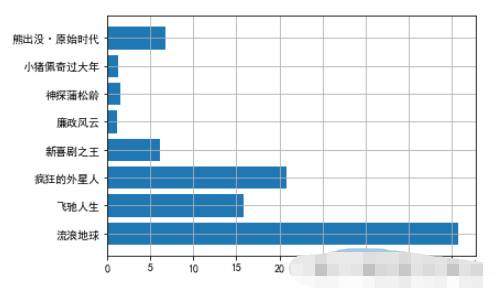
density:頻率直方分布圖
范例:
nums,bins,patches = plt.hist(durations,bins=20,edgecolor='k',density=True,cumulative=True)
plt.xticks(bins,bins)
for num,bin in zip(nums,bins):
plt.annotate("%.4f"%num,xy=(bin,num),xytext=(bin+0.2,num+0.0005))運行結果:
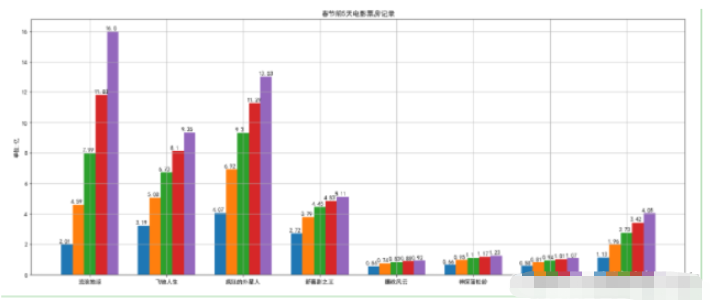
cumulative參數:nums的總和為1
范例:
plt.figure(figsize=(15,5))
nums,bins,patches = plt.hist(durations,bins=20,edgecolor='k',density=True,cumulative=True)
plt.xticks(bins,bins)
for num,bin in zip(nums,bins):
plt.annotate("%.4f"%num,xy=(bin,num),xytext=(bin+0.2,num+0.0005))運行結果:
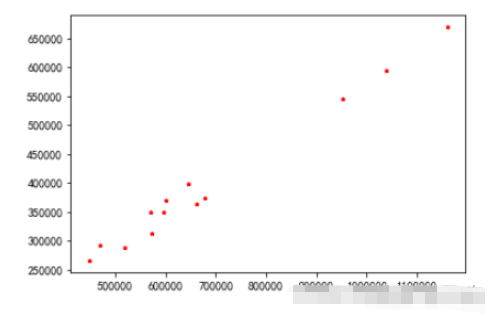
plt.scatter:散點圖繪制:
1. x,y:分別是x軸和y軸的數據集。兩者的數據長度必須一致。
2. s:點的尺寸。
3. c:點的顏色。
4. marker:標記點,默認是圓點,也可以換成其他的。
范例:
plt.scatter(x =data_month_sum["sumprice"] #傳入X變量數據 ,y=data_month_sum["Quantity"] #傳入Y變量數據 ,marker='*' #點的形狀 ,s=10 #點的大小 ,c='r' #點的顏色 ) plt.show()
運行結果:
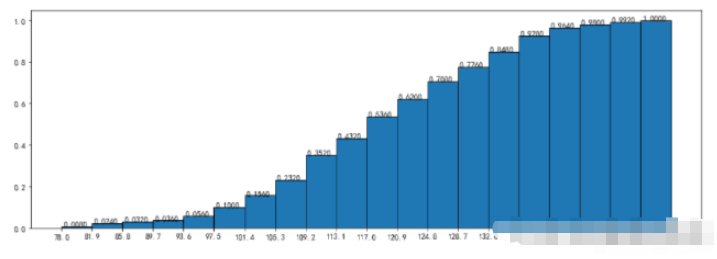
餅圖:一個劃分為幾個扇形的圓形統計圖表,用于描述量、頻率或百分比之間的相對關系的。
在matplotlib中,可以通過plt.pie來實現,其中的參數如下:
x:餅圖的比例序列。labels:餅圖上每個分塊的名稱文字。explode:設置某幾個分塊是否要分離餅圖。autopct:設置比例文字的展示方式。比如保留幾個小數等。shadow:是否顯示陰影。textprops:文本的屬性(顏色,大小等)。 范例
plt.figure(figsize=(8,8),dpi=100,facecolor='white')
plt.pie(x = StockCode.values, #數據傳入
radius=1.5, #半徑
autopct='%.2f%%' #百分比顯示
,pctdistance=0.6, #百分比距離圓心比例
labels=StockCode.index, #標簽
labeldistance=1.1, #標簽距離圓心比例
wedgeprops ={'linewidth':1.5,'edgecolor':'green'}, #邊框的線寬和顏色
textprops={'fontsize':10,'color':'blue'}) #文本字體大小和顏色
plt.title('商品銷量占比',pad=100) #設置標題及距離坐標軸的位置
plt.show()運行結果:
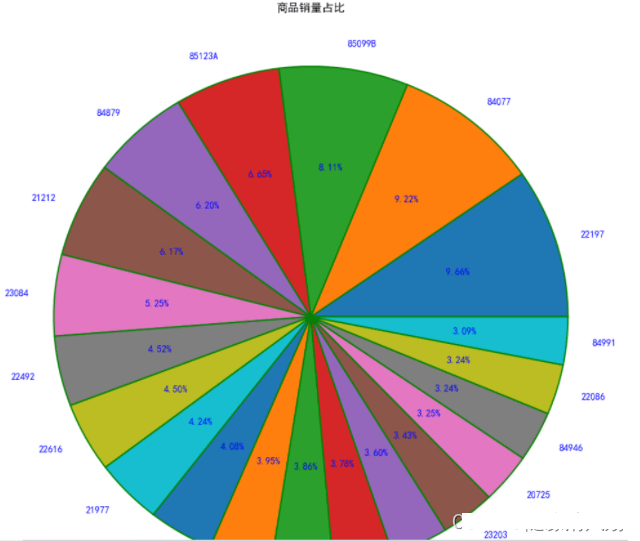
箱圖的繪制方法是:
:1、先找出一組數據的上限值、下限值、中位數(Q2)和下四分位數(Q1)以及上四分位數(Q3)
:2、然后連接兩個四分位數畫出箱子
:3、再將最大值和最小值與箱子相連接,中位數在箱子中間。
中位數:把數據按照從小到大的順序排序,然后最中間的那個值為中位數,如果數據的個數為偶數,那么就是最中間的兩個數的平均數為中位數。
上下四分位數:同樣把數據排好序后,把數據等分為4份。出現在`25%`位置的叫做下四分位數,出現在`75%`位置上的數叫做上四分位數。但是四分位數位置的確定方法不是固定的,有幾種算法,每種方法得到的結果會有一定差異,但差異不會很大。
上下限的計算規則是:
IQR=Q3-Q1
上限=Q3+1.5IQR
下限=Q1-1.5IQR
在matplotlib中有plt.boxplot來繪制箱線圖,這個方法的相關參數如下:
x:需要繪制的箱線圖的數據。notch:是否展示置信區間,默認是False。如果設置為True,那么就會在盒子上展示一個缺口。sym:代表異常點的符號表示,默認是小圓點。vert:是否是垂直的,默認是True,如果設置為False那么將水平方向展示。whis:上下限的系數,默認是1.5,也就是上限是Q3+1.5IQR,可以改成其他的。也可以為一個序列,如果是序列,那么序列中的兩個值分別代表的就是下限和上限的值,而不是再需要通過IQR來計算。positions:設置每個盒子的位置。widths:設置每個盒子的寬度。labels:每個盒子的label。meanline和showmeans:如果這兩個都為True,那么將會繪制平均值的的線條。
范例:
#箱線圖 - 主要觀察數據是否有異常(離群點)
#箱須-75%和25%的分位數+/-1.5倍分位差
plt.figure(figsize=(6.4,4.8),dpi=100)
#是否填充箱體顏色,是否展示均值,是否展示異常值,箱體設置,異常值設置,均值設置,中位數設置
plt.boxplot(x=UnitPrice #傳入數據
,patch_artist=True #是否填充箱體顏色
,showmeans=True #是否展示均值
,showfliers=True #是否展示異常值
,boxprops={'color':'black','facecolor':'white'} #箱體設置
,flierprops={'marker':'o','markersize':4,'markerfacecolor':'red'} #異常值設置
,meanprops={'marker':'o','markersize':6,'markerfacecolor':'indianred'} #均值設置
,medianprops={'linestyle':'--','color':'blue'} #中位數設置
)
plt.show()運行結果:
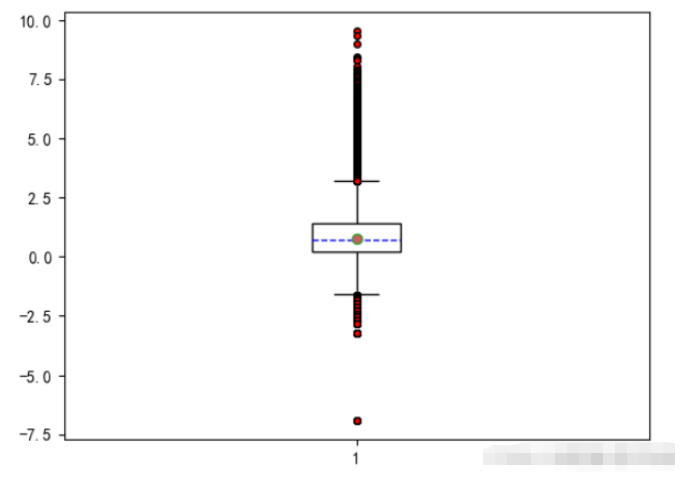
雷達圖:又被叫做蜘蛛網圖,適用于顯示三個或更多的維度的變量的強弱情況
plt.polar來繪制雷達圖,x軸的坐標點應該為弧度(2*PI=360°)
范例:
import numpy as np properties = ['輸出','KDA','發育','團戰','生存'] values = [40,91,44,90,95,40] theta = np.linspace(0,np.pi*2,6) plt.polar(theta,values) plt.xticks(theta,properties) plt.fill(theta,values)
運行結果:
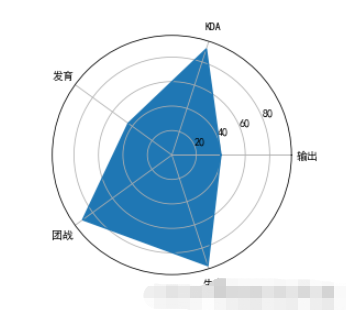
注意事項:
因為polar并不會完成線條的閉合繪制,所以我們在繪制的時候需要在theta中和values中在最后多重復添加第0個位置的值,然后在繪制的時候就可以和第1個點進行閉合了。
polar只是繪制線條,所以如果想要把里面進行顏色填充,那么需要調用fill函數來實現。
polar默認的圓圈的坐標是角度,如果我們想要改成文字顯示,那么可以通過xticks來設置。
以上就是關于“怎么使用Python的Matplotlib庫繪圖”這篇文章的內容,相信大家都有了一定的了解,希望小編分享的內容對大家有幫助,若想了解更多相關的知識內容,請關注億速云行業資訊頻道。
免責聲明:本站發布的內容(圖片、視頻和文字)以原創、轉載和分享為主,文章觀點不代表本網站立場,如果涉及侵權請聯系站長郵箱:is@yisu.com進行舉報,并提供相關證據,一經查實,將立刻刪除涉嫌侵權內容。